Как синхронизировать смартфон с персональным компьютером: для чего нужна синхронизация, через USB-кабель, через Wi-Fi, через сетевое подключение, программы для обмена данных, лучшие сервисы для синхронизации с Android, как включить автосинхронизацию на Android.
Для чего синхронизировать телефон с компьютером
Синхронизация представляет собой процедуру переноса данных, контактов, фотографий, записей, заметок и прочей информации с мобильного телефона на персональный компьютер и наоборот.
С ее помощью пользователи могут грамотно организовать хранение информации, редактировать, добавлять и удалять ее. Кроме того, синхронизация позволяет быстро и удобно осуществлять своевременное обновление информации, разгрузку мобильного устройства и нестандартную работу с файлами.
С помощью персонального компьютера у пользователя открывается возможность удаления, обновления и изменения операционной системы мобильного телефона. Все это осуществляется исключительно благодаря синхронизации.
Синхронизация смартфона с ПК
Как синхронизировать Андроид с компьютером
Существует четыре способа для синхронизации мобильного устройства при поддержке операционной системы Android с персональным компьютером:
- USB-кабель;
- беспроводное Wi-Fi-подключение;
- сетевое подключение;
- сторонние сервисы для обмена данных.
Синхронизация через USB-провод представляет собой простой и удобный способ, при котором не требуется использовать настройки. После подключения кабеля необходимо изменить метод подключения на смартфоне, чтобы компьютер мог принимать данные. Для этого необходимо опустить шторку уведомлений и выбрать соответствующий пункт.
Беспроводное подключение по сети Wi-Fi — это не менее удобный способ, поскольку скорость передачи данных не зависит от ограничений кабеля, что способствует ускоренному перемещению информации со смартфона на ПК и наоборот. Однако нередко пользователи сталкиваются со сбоями в процессе передачи данных и применяют кабель для синхронизации.
Сетевое подключение не требует физического присутствия пользователя возле компьютера или ноутбука, поскольку его применение заключается в соединении с интернетом и подключении к облачному хранилищу. Как правило, вместимость диска варьируется от пятнадцати до пятидесяти Гигабайт памяти.
С помощью сторонних сервисов пользователи могут быстро перемещать информацию между устройствами без физического присутствия около ПК. Однако большинство качественных сервисов являются платными. Кроме того, присутствует высокий риск заражения устройства вирусами и вредоносными программными обеспечениями.
Через USB кабель
Для качественной синхронизации мобильного телефона с персональным компьютером рекомендуется использовать стандартный кабель, разъем которого составляет USB 2.0 и выше.
Чтобы выполнить синхронизацию между ПК и смартфоном при поддержке операционной системы Android, необходимо:
- Установить на мобильном устройстве тип подключения USB Mass Storage или MTP.
- Подключить смартфон к персональному компьютеру с помощью кабеля.
- Дождаться окончания процесса определения устройства компьютером или ноутбуком.
- При необходимости установить драйвера.
- Включить “Мой компьютер” на ПК.
- Открыть диск под названием “Устройства со съемными носителями”.
- Открыть папку, которая соответствует мобильному телефону.
- Найти необходимую информацию и выполнить ее перенос.
Перед отключением USB-кабеля необходимо выполнить безопасное отключение мобильного устройства на персональном компьютере.
По WiFi
Для использования этого метода синхронизации ПК с мобильным устройством необходимо наличие Wi-Fi роутера и пакет с быстрой скоростью интернета. При его применении рекомендуется выбирать FTP-подключение.
Для синхронизации Android с компьютером или ноутбуком через Wi-Fi-роутер требуется:
- Установить на персональный компьютер приложение под названием “Диспетчер файлов Moto” или использовать его аналог, который может самостоятельно создать FTP-подключение.
- Запустить установленный сервис.
- Открыть скрытую панель установленной программы.
- Активировать функцию под названием “Удаленное управление”.

- В открывшемся окне необходимо кликнуть на кнопку “Подключить”.
- Ввести логин и пароль при необходимости. Его можно предварительно настроить после установки сервиса на ПК.
- Дождаться окончания процесса создания FTP-подключения.
- Ознакомиться с адресом для соединения и скопировать его.
- Вставить скопированный текст в адресную строку файлового менеджера.

- Подтвердить доступ к памяти мобильного телефона.
- Осуществить обмен необходимой информацией и закрыть программу.
Сетевое подключение
Для синхронизации смартфона с персональным компьютером при помощи сетевого подключения требуется наличие облачного хранилища и регистрация. Самым распространенным облачным хранилищем является Google-диск. Чтобы воспользоваться им, необходимо создать Google-аккаунт для дальнейшего использования его сервисов.
Чтобы выполнить синхронизацию Андроида с компьютером или ноутбуком с помощью Google-диска, необходимо:
- Установить специальное приложение на персональный компьютер для обмена файлами через веб-браузер.
- Открыть официальный сайт компании Google.
- Выполнить вход в Google-аккаунт путем ввода логина и пароля. При необходимости выполнить регистрацию.
- Открыть сервис под названием Google-диск.
- Нажать на кнопку “Отправить файлы”.
- Выбрать необходимые данные для перемещения.
- Выбрать облачный диск.
- Подтвердить действие путем нажатия на кнопку “Ок”.
- Дождаться окончания процесса загрузки файлов.
- Дождаться окончания процесса автоматической синхронизации Google-диска с персональным компьютером.
- Скопировать загруженные файлы в папку на компьютере или ноутбуке, которая появится после установки сервиса.

- Дождаться окончания процесса переноса файлов.
- Открыть Google-диск на мобильном устройстве для просмотра информации.

Более подробно с этой информацией можно ознакомиться на видео:
Программы для обмена данных
Этот способ синхронизации смартфона с компьютером предполагает установку сторонних сервисов для работы.
Наиболее распространенными и безопасными программами для обмена данных на сегодняшний день являются:
- “Myphoneexplorer”;
- “AirDroid”;
- “Moborobo”.
Чтобы синхронизировать мобильное устройство с персональным компьютером при помощи программы для обмена данных, необходимо:
- Установить сервис на персональный компьютер и мобильный телефон.
- Запустить приложение на смартфоне.
- Выбрать необходимый тип подключения: Bluetooth, USB-кабель или Wi-Fi.
- Запустить сервис на компьютере или ноутбуке.
- Выполнить настройку интерфейса, запуска и соединения.
- Вписать имя пользователя, которое необходимо для идентификации смартфона.
- Дождаться момента появления окна синхронизации.
- Выполнить перемещение необходимых данных и закрыть программу.
Это стандартная инструкция для большинства сторонних сервисов, необходимых для обмена данных. Некоторые программы могут иметь тонкости, о которых можно узнать на официальном сайте разработчика.
Лучшие приложения для синхронизации Андроид
В таблице представлены лучшие сторонние сервисы для синхронизации мобильного телефона при поддержке операционной системы Android с персональным компьютером:
| Наименование | Описание | Рейтинг |
| One Drive | Этот сервис представляет собой облачное хранилище, емкость которого составляет 5 ГБ. С его помощью пользователи могут переносить данные с телефона на компьютер и планировать даты загрузки файлов. | ★★★★★ |
| pCloud | Сервис, который имеет емкость более 10 ГБ и дает пользователям функцию автоматической загрузки файлов для их дальнейшего переноса на персональный компьютер. | ★★★★★ |
| BOX | Сервис, который можно использовать одновременно с десяти устройств (компьютеров, планшетов и смартфонов). Емкость хранилища составляет 10 ГБ. | ★★★★★ |
| DropBox | Приложение, которое может автоматически выгружать файлы и обрабатывать файлы любого типа. Имеет функцию простого обмена и автоматической загрузки файлов. | ★★★★ ★ |
| JioCloud | Бесплатный сервис, который предлагает пользователям до 50 ГБ облачного хранилища. С его помощью можно передавать персональному компьютеру фотографии, видеозаписи, контакты, текстовые файлы и другую информацию. | ★★★★ ★ |
| Cloud Storage | Платное облачное хранилище, позволяющее планировать дату загрузки файлов и быстро переносить их на персональный компьютер. | ★★★★ ★ |
| Amazon | Сервис, который может хранить более 10 ГБ информации. Для его использования необходимо выполнить регистрацию на официальном сайте приложения. | ★★★★ ★ |
Как включить автосинхронизацию на Андроиде
Автосинхронизация представляет собой процесс, при котором перенос данных со смартфона осуществляется автоматически. Для этого используются облачные хранилища, в частности, Google-диск. Чтобы запустить процесс автосинхронизации, необходимо войти в Google-аккаунт со смартфона и персонального компьютера и дать согласие на автоматическую синхронизацию файлов.
Чтобы самостоятельно включить автосинхронизацию на Android, необходимо:
- Запустить сервис Google-диск.
- Перейти в раздел “Меню”.
- Открыть вкладку под названием “Настройки”.
- Перейти в раздел “Аккаунты”.
- Выбрать нужный аккаунт.
- Выполнить авторизацию.
- Выбрать сервисы для переноса, установив галочки напротив их названия.
К переносу доступны фотографии, документы, аудиозаписи, контакты и отдельные приложения, установленные пользователем на смартфон.
Источник: kakoperator.ru
Синхронизация смартфона и ПК
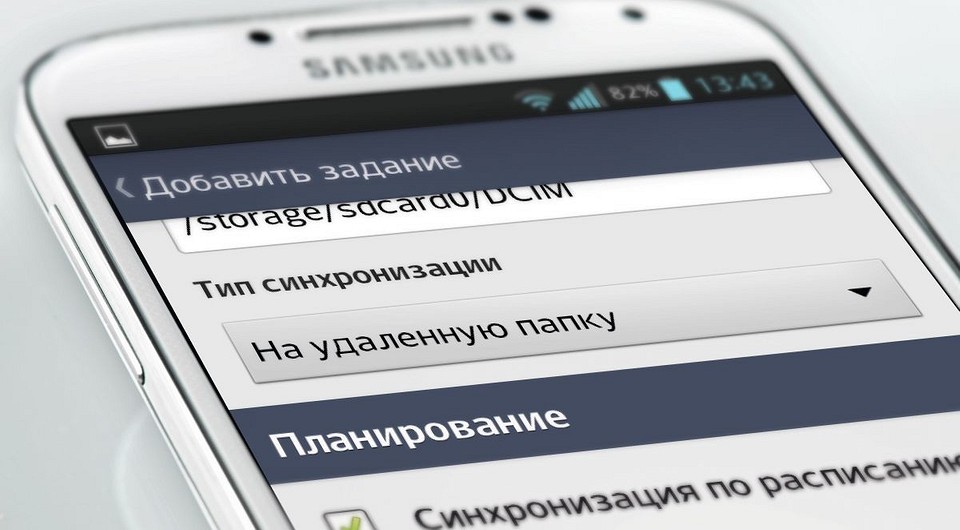

Сохранять свои данные через Интернет опасно. Синхронизировать смартфон с ПК безопасней через домашнюю сеть и без использования кабеля.

Несмотря на то, что веб-службы позволяют удобно синхронизировать ваши данные, этот способ не гарантирует защиту от шпионов. Даже не самые опытные пользователи после атаки на iCloud от Apple и публикации снимков с обнаженными звездами поняли, что облака в Интернете не всегда выполняют свои рекламные обещания по защите частной жизни.
Тем, кто хочет хранить свои фото и видео в секрете и не отдавать их преступникам, спецслужбам, а также облачным провайдерам, мы рекомендуем синхронизировать информацию через собственную домашнюю сеть и хранить ее на ПК или в сетевом диске.
Этот процесс достаточно настроить один раз, и локальная синхронизация будет работать столь же удобно и легко, как и перенос данных через веб-серверы компаний Apple, Google и Microsoft.
Владельцы гаджетов iPhone или iPad могут обратиться к программе iTunes от Apple, которая предназначена для работы с компьютером и при необходимости способна полностью заменить iCloud.
Она может переносить данные с телефона на компьютер локально без применения кабеля и абсолютно автономно. Пользователям Android стоит присмотреться к приложению FolderSync, позволяющему синхронизировать любые папки между мобильным устройством и ПК или сетевым диском.
В плане удобства не повезло лишь пользователям Windows Phone 8: настольное приложение от Microsoft хотя и позволяет локально синхронизировать файлы, но его необходимо запускать вручную, а работа выполняется только с помощью кабеля.
В этой статье мы расскажем вам, как автоматически переносить данные между вашим смартфоном и ПК в пределах домашней сети.
Из Android в Windows
С помощью приложения для Android можно синхронизировать папки локально между мобильными устройствами и ПК, а также системами NAS. Мы покажем, как перенести данные с телефона на компьютер с Windows 7.
1. Cовместный доступ в Windows
Для того чтобы телефон получил права записи на вашем ПК, сначала необходимо включить функции совместного доступа к данным. Для этого в Панели управления вызовите «Центр управления сетями и общим доступом», выберите пункт «Изменить дополнительные параметры общего доступа» и откройте подпункт «Домашний или рабочий».
Включите функцию «Общий доступ к файлам и принтерам». Кроме того, активируйте опцию «Общий доступ с парольной защитой».
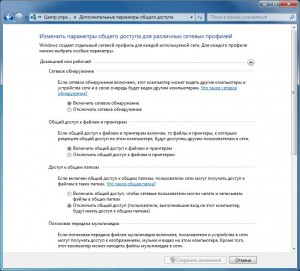
2. Учетная запись с защитой паролем
Для безопасного доступа вам потребуется учетная пользовательская запись с паролем. В Панели управления перейдите к пункту «Учетные записи пользователей» и задайте пароль для основных пользователей. Запомните при этом их имена.
СОВЕТ Если вы все же хотите, чтобы ваш компьютер запускался без пароля, введите слово «netplwiz» в строке «Выполнить» меню «Пуск» и нажмите на «Enter». Снимите флажок перед записью «Требовать ввод имени пользователя и пароля» и подтвердите действие вводом пароля.
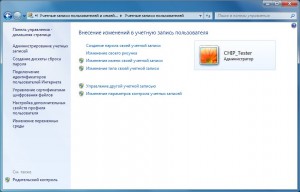
3. Доступ к папке Windows
Создайте в Windows папку, куда будут сохраняться данные с мобильного телефона. Правой кнопкой мыши щелкните по этой папке и выберите пункт меню «Поделиться | Отдельные люди…». Нажмите «Поделиться» и «Готово».
Если на первом этапе вы отказались от использования парольной защиты, вам придется через меню выбора «Все | Добавить» выдать каждому пользователю права чтения и записи. Теперь разузнайте локальный IP-адрес вашего компьютера. Для этого введите в строке «Выполнить» запрос «cmd» и нажмите на «Enter», чтобы открыть консоль.
С помощью ввода «ipconfig | «Enter» вы получите информацию о всех сетевых адаптерах. Выпишите себе IPv4-адрес локального адаптера.
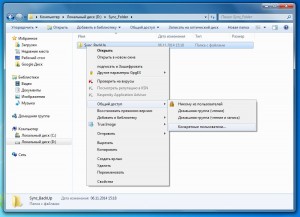
4. Настраиваем приложение FolderSync
Установите на ваш смартфон на базе Android приложение FolderSync Lite (есть в Google Play). Откройте его и выберите «Учетные записи | Добавить аккаунт», чтобы настроить доступ к вашему ПК. Пролистайте список и нажмите на «SMB/CIFS». В следующем окне введите любое имя, к примеру «Win Sync». В строке «Адрес сервера» укажите IP-адрес вашего ПК. Поля «Начальная папка», «Порт» и «Доменное имя» оставьте пустыми.
Задайте имя и пароль пользователя, для которого предназначен доступ на ПК. С помощью кнопки «Проверить подключение» посмотрите, как работает связь и «Сохраните» запись. Важно Для доступа к компьютеру по Wi-Fi ваш телефон должен быть подключен к той же сети.
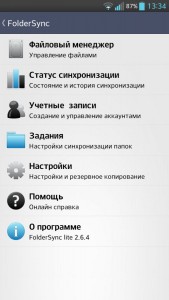
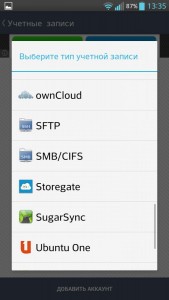

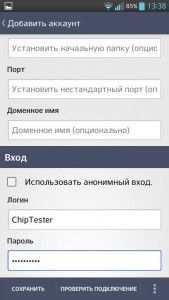
5. Настраиваем задания
В приложении FolderSync вытяните главное меню с левой стороны. Перейдите к «Задания | Добавить задание». После того как вы дадите заданию имя, например «Photo Backup», нажмите на поле выпадающего списка, выберите вместо «SD Card» только что созданный аккаунт.
Из поля ввода «Удаленная папка» вы сможете увидеть папки на ПК для общего доступа (5а). Перейдите к нужной папке и подтвердите действие нажатием на «Выберите папку».
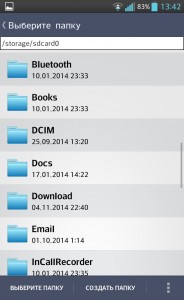

В поле «Локальная папка» найдите директорию на SDкарте смартфона, содержимое которой вы хотите синхронизировать с ПК, например, папку для хранения фото и видео «DCIM». Снова подтвердите операцию нажатием на «Выберите папку».
В разделе «Тип синхронизации» необходимо указать, в каком направлении будет осуществляться передача данных (5b). Для резервного копирования данных с телефона на ПК достаточно установить «На удаленную папку», для двусторонней синхронизации выберите соответствующий тип.
6. Устанавливаем расписание
Чтобы синхронизация происходила без вашего участия, задайте для нее график. Для этого используйте функцию «Синхронизация по расписанию» и установите «Интервал синхронизации» на «Дополнительно» для большей свободы настроек.
Таким образом вы сможете назначить день и время, когда телефон будет переносить данные на ваш ПК. В идеале нужно подобрать время, когда вы дома, а компьютер включен.
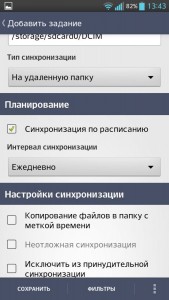
7. Активируем синхронизацию по Wi-Fi
Очень важными являются опции «Использовать Wi-Fi» и «Включать Wi-Fi». Благодаря этому FolderSync включит беспроводную связь для передачи, если она была отключена. В поле «Разрешенные WiFi SSID’ы» задайте имя вашей беспроводной сети.
При поставленном флажке рядом с пунктом «Синхронизировать удаления» приложение сотрет файлы из папки для синхронизации на ПК, если эти элементы были удалены со смартфона.

8. Дополнительные настройки
Вдобавок ко всему вышеперечисленному вы можете настроить уведомления, чтобы приложение во время синхронизации извещало вас о запущенном процессе. Кроме того, очень полезна функция, сберегающая аккумулятор и выполняющая перенос данных «Только при зарядке».
После того как вы выбрали все нужные настройки, нажмите на «Сохранить». Протестировать передачу данных или запустить ее вручную можно нажатием на кнопку «Синхронизация» в разделе «Задания» для конкретной задачи.
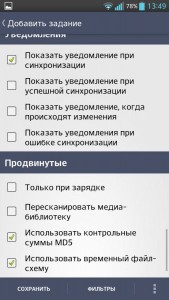
9. Проблемы с SD-картой в Android 4.4
В версии Android 4.4. KitKat есть проблема для пользователей, применяющих microSD-карту в своем телефоне: такие приложения, как FolderSync, скачанные из магазина Play Store, больше не получают неограниченные права записи на карту памяти.
Они должны записывать информацию в папку с индивидуально заданным именем. Права чтения при этом не затрагиваются — резервное копирование данных с телефона на ПК работает без проблем, однако двусторонняя синхронизация от этого страдает.
Если необходима двусторонняя синхронизация, придется помочь приложению, поскольку FolderSync не создает такую папку самостоятельно. Подключите ваш смартфон к компьютеру и перейдите к директории «Android | data» на карте памяти. Затем создайте папку с названием «dk.tacit. android.foldersync.lite» или «dk.tacit.android.foldersync.full» в зависимости от того, используете ли вы полную или ограниченную версию программы.
Перегрузите смартфон. Укажите эту папку в качестве локальной (см. этап 5). Теперь двусторонняя синхронизация будет работать.
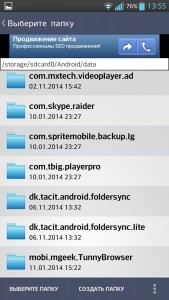
Бэкап с iOS
С помощью программы iTunes мультимедийные данные можно перенести локально и без использования кабеля.
1. Подключаем iPhone/iPad в iTunes
Для локальной синхронизации данных вам понадобится версия iTunes под Windows. После установки запустите эту программу и подключите ваш iPhone или iPad с помощью USB-кабеля к ПК.
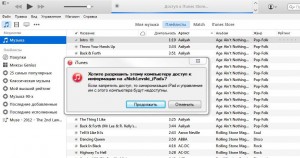
При первом использовании iTunes запросит права доступа к устройству на базе iOS. Выдать эти права можно нажатием на кнопку «Продолжить» на компьютере. В конце подтвердите ваше решение на мобильном устройстве с помощью кнопки «Доверять».
2. Автоматическое резервное копирование
Если в iTunes щелкнуть по имени мобильного устройства, вы попадете на панель «Обзор». Здесь в разделе «Резервная копия» выберите вариант «Создать копию на компьютере», чтобы программа iTunes автоматически сохраняла данные на ПК.
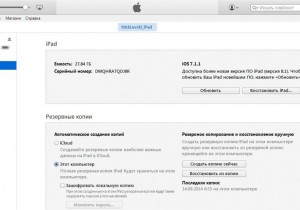
Вы можете задать защиту паролем, поставив флажок рядом с записью «Шифровать резервную копию iPhone». В разделе «Параметры» активируйте опции «Синхронизировать автоматически…» и «Синхронизировать с этим iPhone по Wi-Fi» (2a) и сохраните настройки нажатием на кнопку «Применить».
3. Запускаем синхронизацию
Чтобы передавать данные с ПК на смартфон, на компьютере в iTunes задайте желаемые типы подлежащих синхронизации файлов на соответствующих вкладках, например, «Фото | Синхронизировать фотографии из». По завершению процесса будет создана постоянная конфигурация переноса данных.
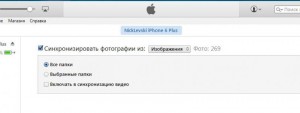
Windows Phone
Официальное приложение от Microsoft разрешает вручную перенести мультимедийные файлы через USB-соединение.
1. Настраиваем приложение для ПК
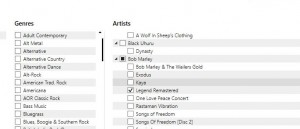
Вам понадобится установить на ваш ПК «Приложение Windows Phone для настольных систем» (windowsphone. com/RU-RU). После того как инсталляция завершится, подключите свой смартфон к компьютеру с помощью USB-кабеля и решите, откуда программа должна синхронизировать файлы: из iTunes или же библиотек Windows. Выберите вариант «Библиотеки Windows».
2. Синхронизация с помощью кабеля
Приложение разделит ваши мультимедийные файлы по вкладкам, например, «Музыка» и «Фото». За вами остается решение, копировать весь массив данных или же только выбранные папки.
Нажатием на кнопку «Синхронизировать» вы запустите двустороннюю передачу. Фото и видео с вашего смартфона окажутся в папке «From Windows Phone | Camera Roll», расположенной в стандартной директории для изображений на вашем компьютере.
Источник: ichip.ru
Как синхронизировать Андроид с компьютером

В процессе использования Android гаджета, пользователям приходится переносить различные данных с него на ПК и наоборот. Это связано в основном с тем, что пользователи стараются защитить важную информацию от удаления, так как в любое время операционная система смартфона может зависнуть. В результате чего приходится часто делать Hard Reset. Также с помощью софта для синхронизации копируют на телефон видео файлы и музыкальные альбомы, так как они много весят. Поэтому стоит разобрать все способы синхронизации Android смартфонов с ПК, а также перечислить наиболее популярный в этом плане софт.
Для чего синхронизировать телефон с компьютером
Синхронизация смартфона с ПК позволяет:
- Делать резервные копии данных (контактов, SMS сообщений, документов, файлов и т.д.). В этом случае они будут храниться на компьютере, поэтому можно будет после поломки гаджета или сбоя операционной системы быстро восстановить важную информацию. Также это позволит перенести личные данные на другой гаджет.
- Устанавливать и удалять софт.
- Редактировать файловую систему устройства. Удалять ненужные файлы и папки с телефона, а также копировать (переносить) на него фильмы, музыку, программы, документы и прочие файлы.
- Управлять телефоном c ПК. Некоторый софт для синхронизации позволяет открывать на телефоне приложения, вводить текст, звонить, отправлять SMS и т.д. При этом действия отображаться на экране компьютера.
- Получить на устройстве root-доступ.
- Обновлять системное ПО.
Как синхронизировать Андроид с компьютером
Синхронизировать гаджет с ПК можно с помощью разных программ и приведенные ниже технологий.
Через USB кабель
Чаще всего синхронизируют Android гаджеты с ПК при помощи USB шнура и программы MyPhoneExplorer.
Делается это следующим образом:
- Подключаем гаджет к ПК с помощью кабеля, при этом включаем на нем отладку по USB. Телефон должен определятся компьютером, в противном случае устанавливаем соответствующий драйвер. Например, для устройств на базе процессора MTK нужно поставить Universal ADB драйвер.
- После чего скачивают и устанавливают MyPhoneExplorer на ПК.
- Далее запускают программу и нажимают в ней иконку синхронизации (синий кружок со стрелками).
- Потом всплывет небольшое окошко, в котором выбирают подключение телефона Google Android с помощью USB и нажимают «Ок».
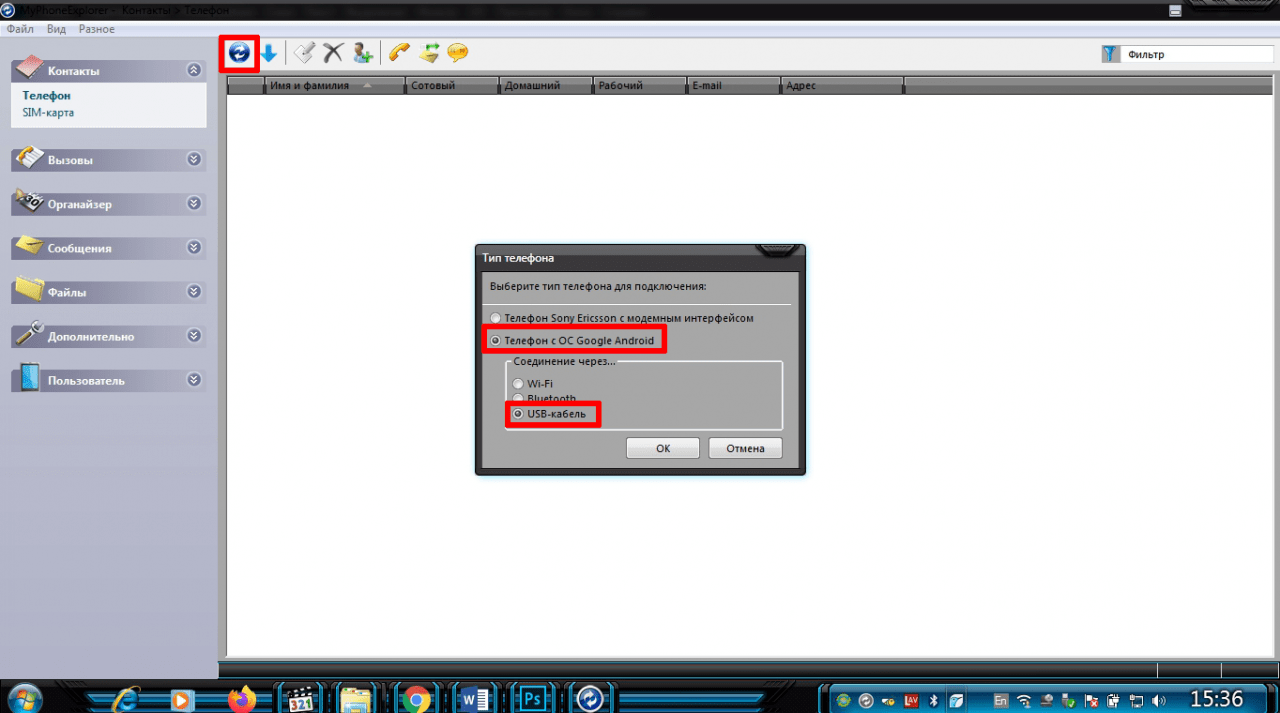
- Далее появится окно с предупреждением, что на гаджете должна быть активирована USB-отладка. Нажимаем в нем «Далее».
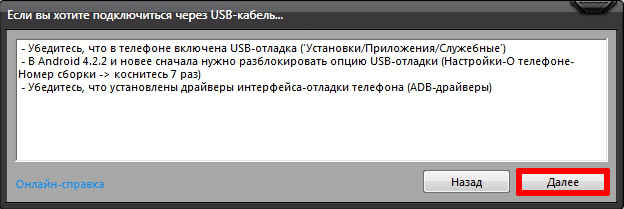
- Если синхронизация будет успешной, программа попросит дать имя подключенному устройству. Вводим его и нажимаем «Ок».
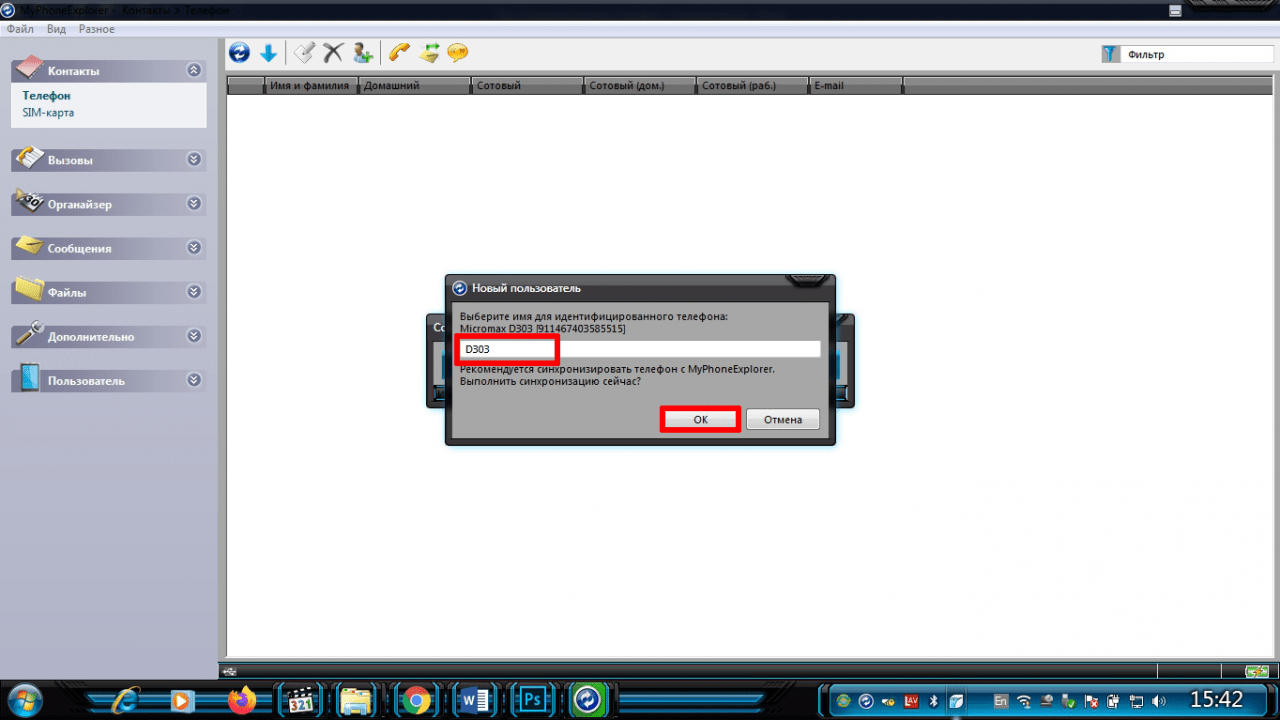
- После чего в окне программы появится список вызовов и SMS-сообщений.
- Потом можно копировать данные с телефона и перекидывать на него файлы с ПК. Также можно получить информацию о телефоне (уровень сигнала, заряда батареи и т.д.), управлять гаджетом с помощью опции «Загрузка снимка экрана», делать резервные копии и т.д. Еще можно включить отображение уведомлений на рабочем столе.
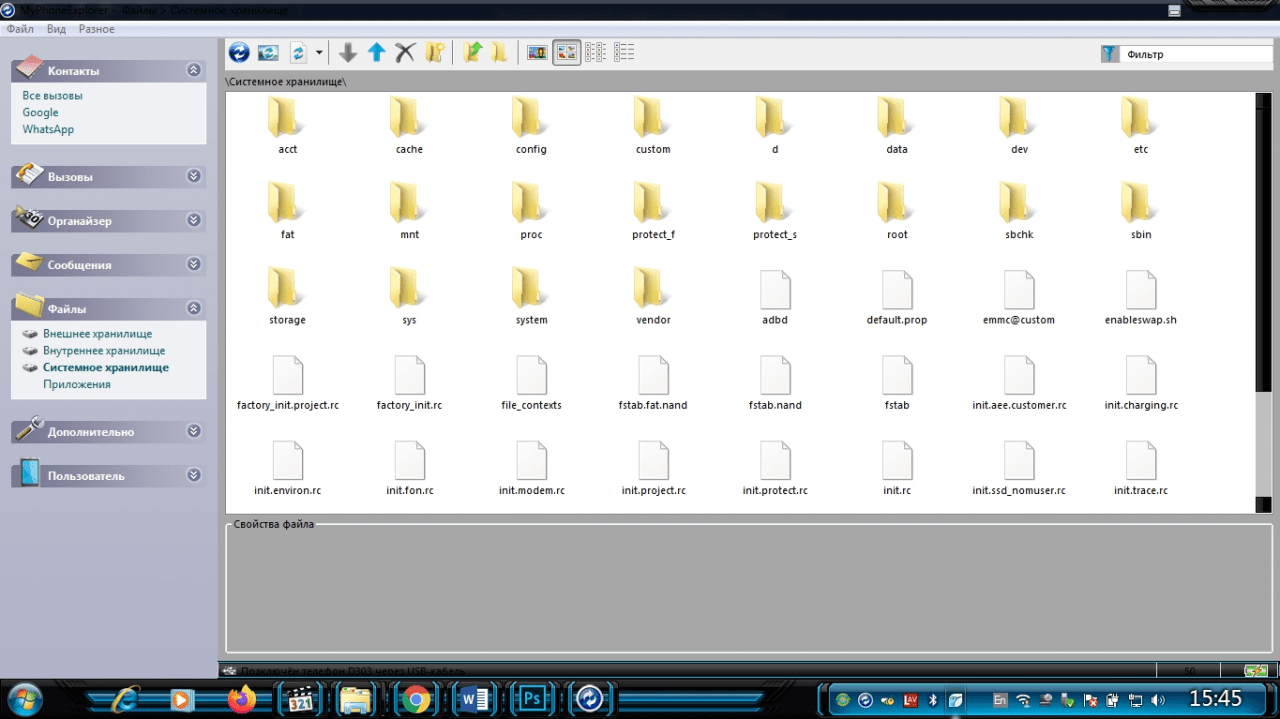
По WiFi
Синхронизацию по WI-Fi связи проще всего сделать с помощью программы Android Sync manager Wi-Fi.
Для этого нужно:
- Скачать и установить на оба устройства утилиту.
- После чего запустить на телефоне и ПК данный софт.
- При первом запуске утилиты она предложит PIN-код для сопряжения с ПК, но лучше изменить его на более запоминающийся. Потом необходимо нажать «Готово».
- Далее в программе отобразится IP адрес телефона для WI-Fi синхронизации.

- Потом в программе на ПК необходимо нажать «Настройки» → «Соединение».
- Далее в открывшемся окне нужно ввести указанный ранее PIN- код и IP адрес телефона.
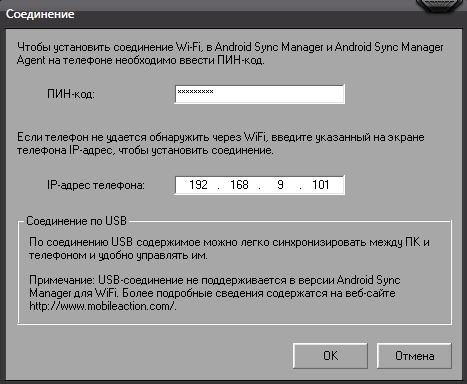
- После чего соединение между устройствами установится автоматически и можно будет сразу синхронизировать контакты, SMS сообщения и т.д.
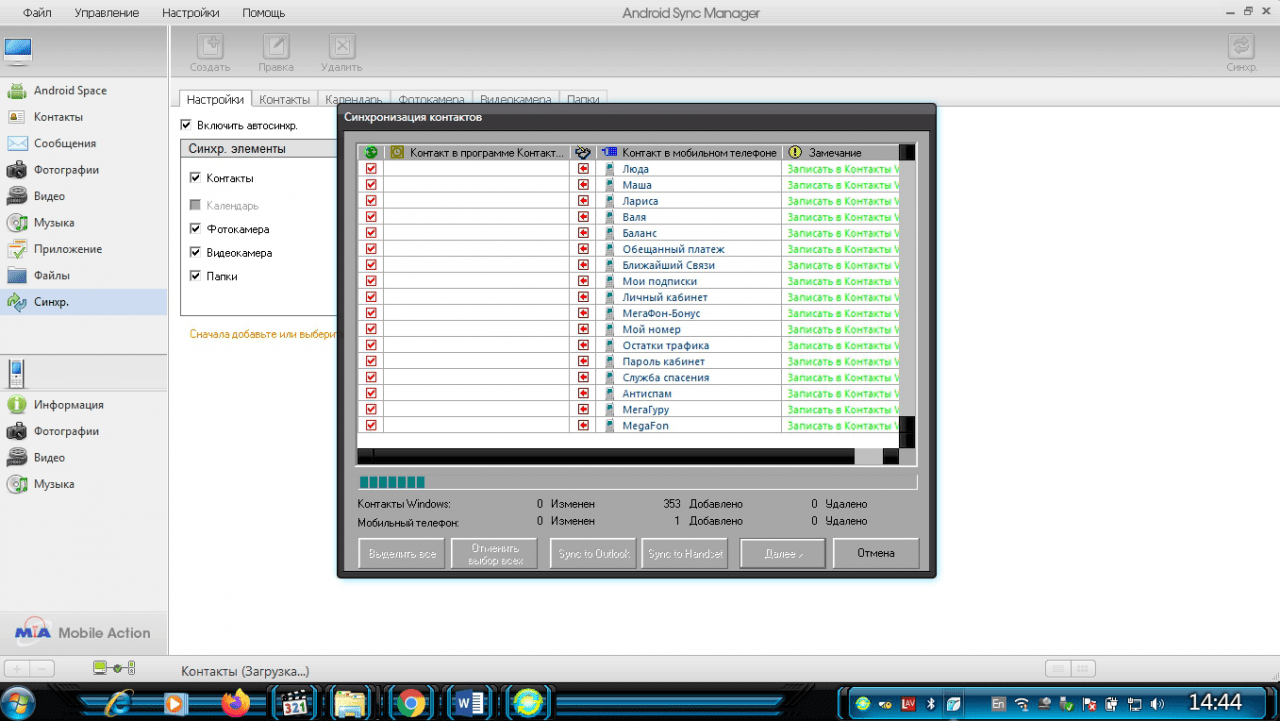
Сетевое подключение
Удаленно синхронизировать смартфон на базе Андройд с компьютером можно с помощью известной многим программой AirDroid.
Синхронизация в этом случае выполняется так:
- Скачиваем и устанавливаем на гаджет AirDroid из Google Play.
- Далее запускаем программу.
- После чего будет предложено зарегистрироваться в системе или войти в уже существующую учетную запись. Жмем сверху «Пропустить».
- Потом выбираем в предложенном списке «AirDroid Web».
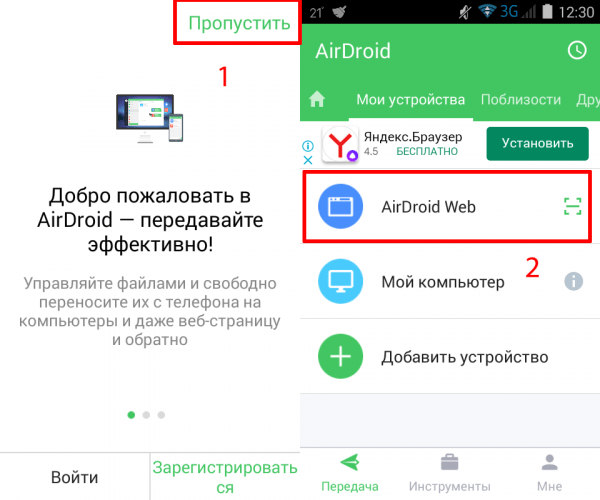
- Далее откроется страница с 2 вариантами синхронизации: первый через сайт с помощью учетной записи или QR-кода и второй с помощь указанной там ссылки в виде IP адреса.
- Вбираем второй вариант, поэтому вводим в браузере http://192.168.9.101:8888.
- После чего на экране появится небольшое диалоговое окно, в котором нажимаем «Принять».
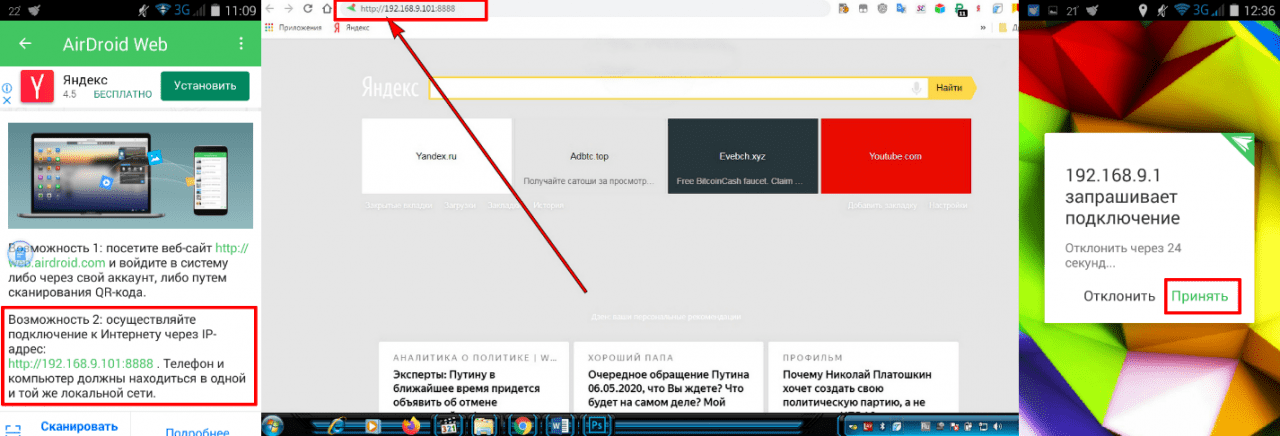
- Потом в браузере появятся все доступные в бесплатном доступе функции.
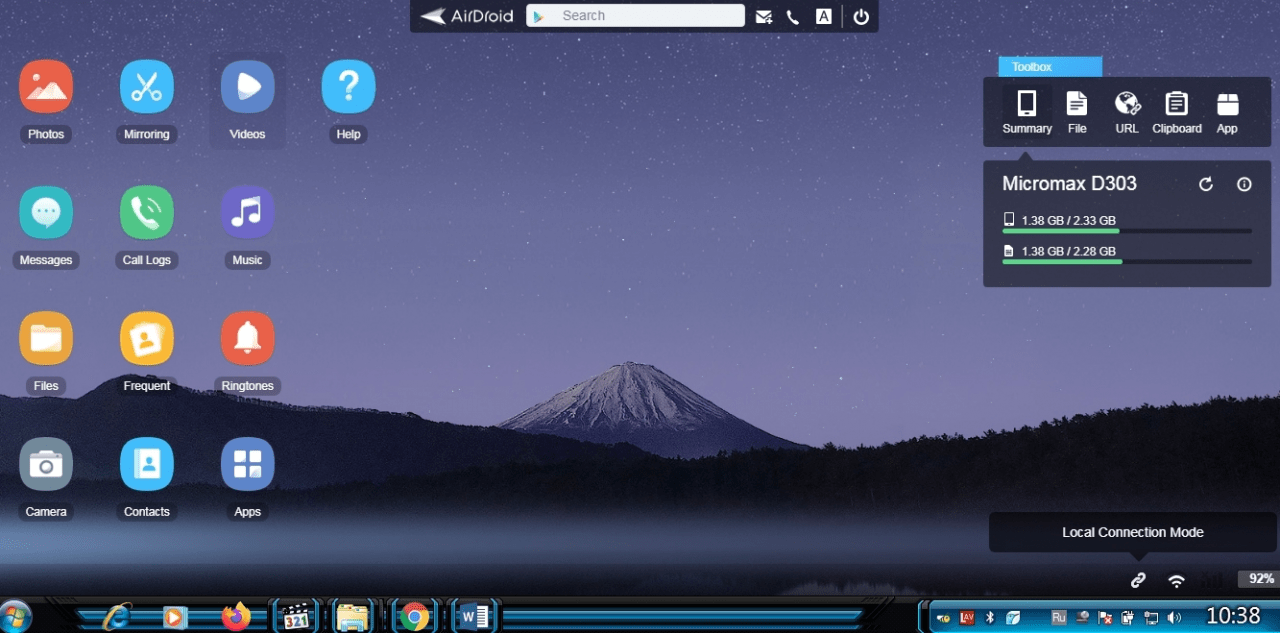
Для расширения возможностей программы (резервное копирование, дистанционное управление, отправка SMS, использование специального софта для ПК и т,) нужно создать на сайте производителя аккаунт и оформить подписку, которая стоит 2-3 доллара.
Программы для обмена данных
Обмениваться данными между ПК и телефонами можно с помощью различного софта, поэтому стоит разобрать наиболее популярные программы данного типа.
SHAREit
С помощью этой программы обмениваются файлами между Android смартфонами и ПК следующим образом:
- Скачиваем и инсталлируем на гаджет и ПК утилиту SHAREit.
- Запускаем данный софт на обоих устройствах.
- ПК создаст Wi-Fi сеть, как указано на нижней картинке.
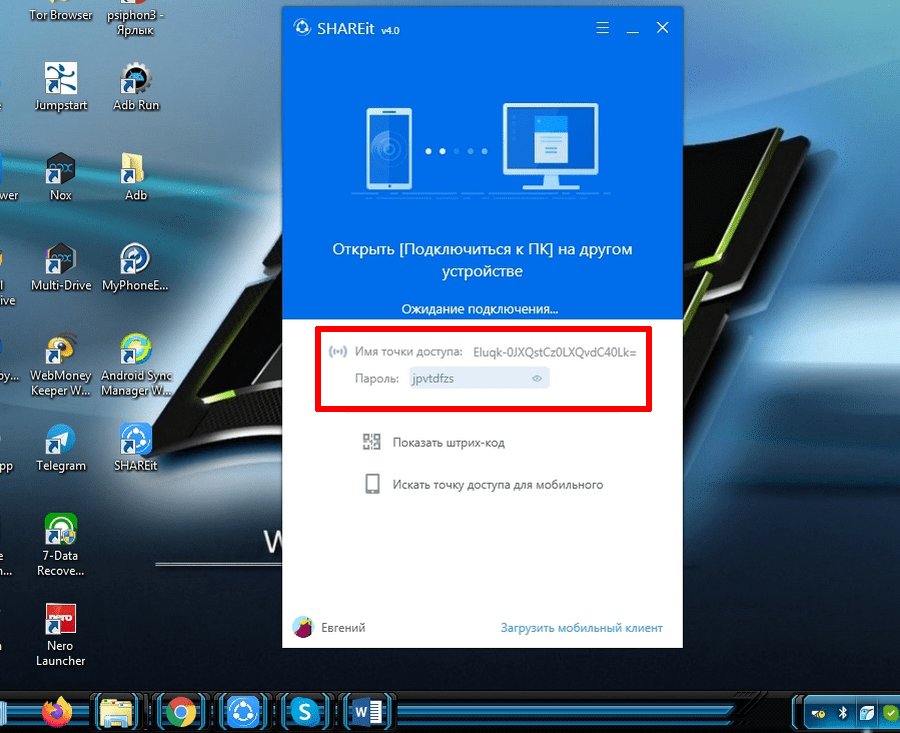
- В программе на смартфоне нужно в правом верхнем углу нажать квадратик, после чего в предложенных опциях необходимо выбрать «Подключиться к ПК».
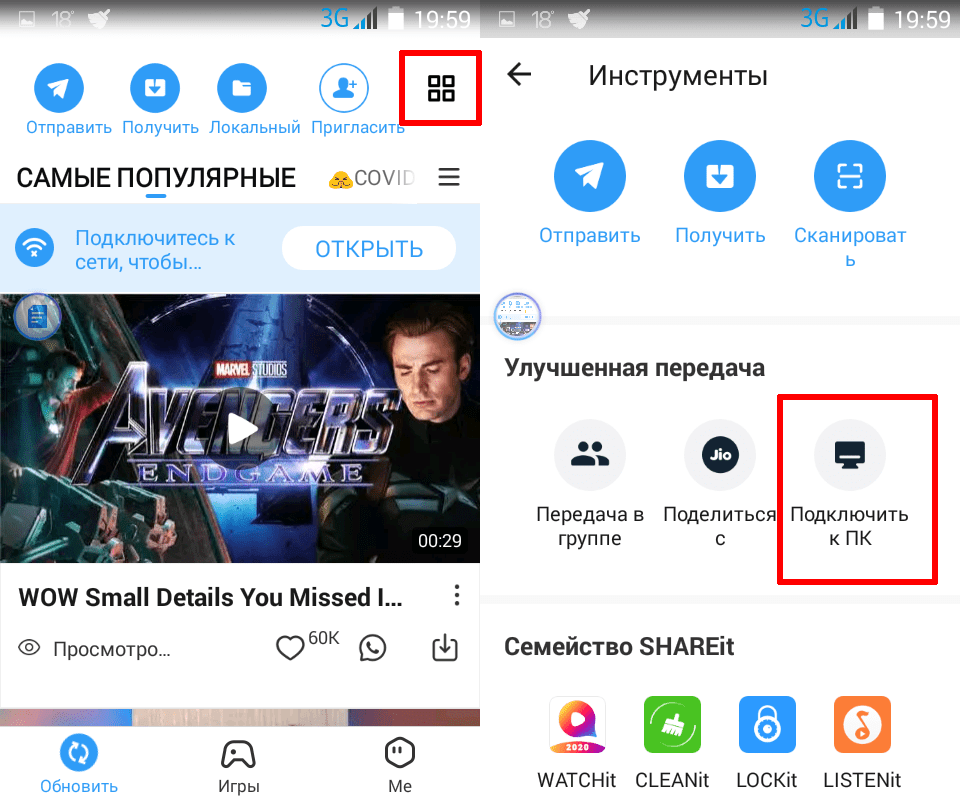
- Далее на телефоне запустится поиск ПК, после обнаружения которого нужно нажать на его иконку.
- Потом в программе на компьютере появится запрос от телефона. Нажимаем «Принять».
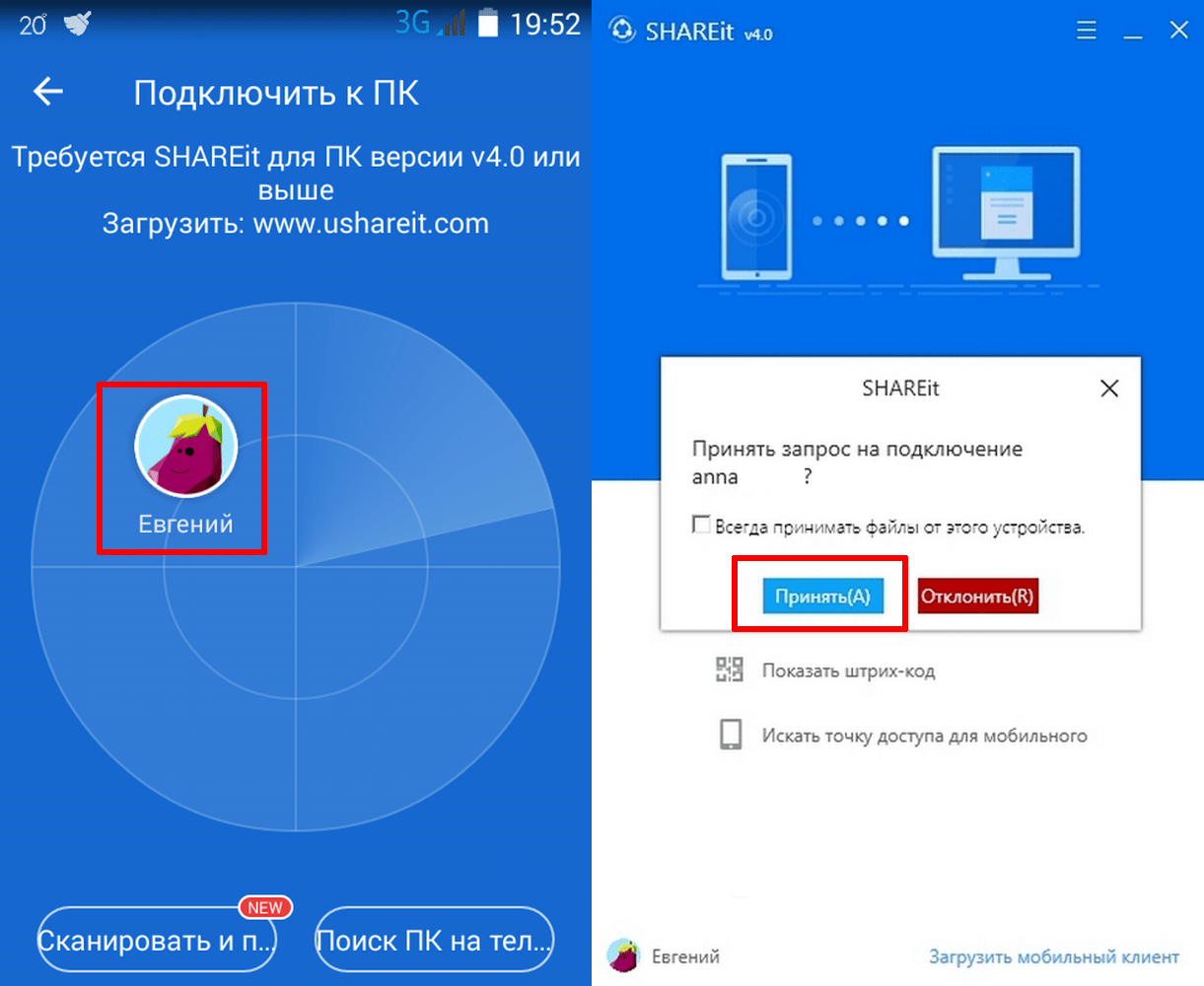
- После чего сопряжение установится и можно сразу передавать любые файлы.
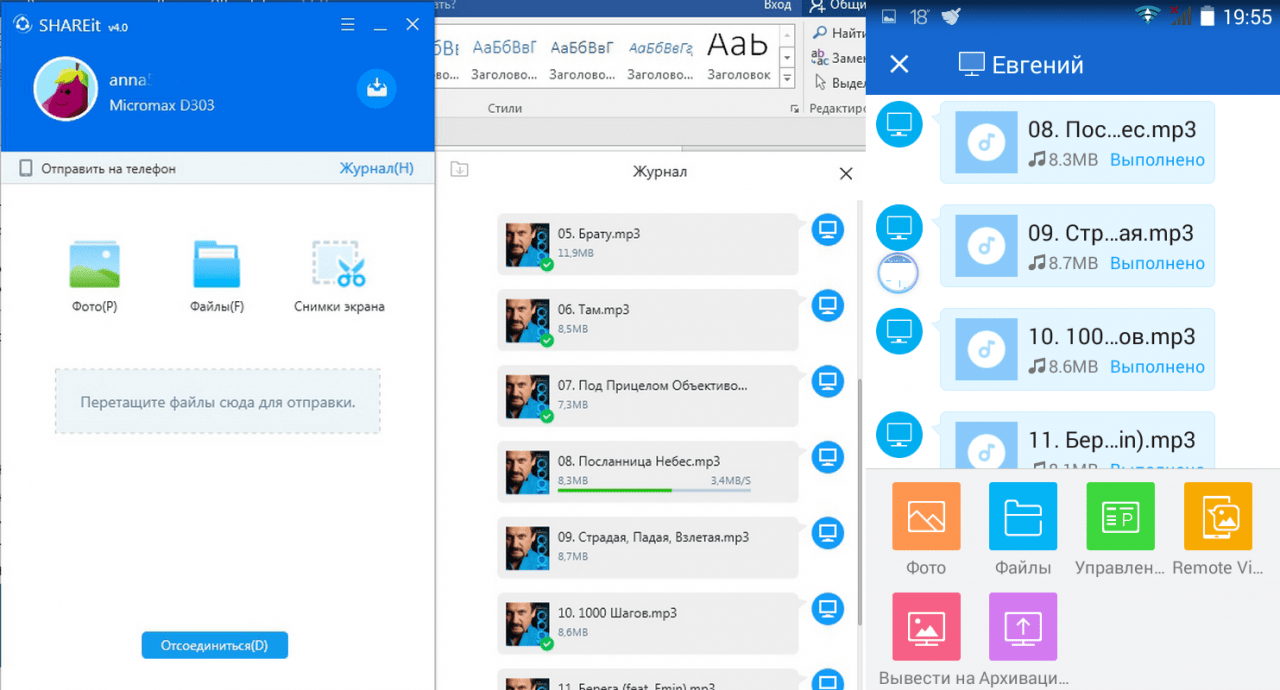
ES Проводник
Обмен файлами с помощью «ES проводника» выглядит так:
- Скачиваем и устанавливаем на смартфон данный файл менеджер.
- После чего открываем его и нажимаем в верхнем левом углу утилиты три полоски. Появится список основных опций программы, где нужно выбрать раздел «Сеть» и подпункт «Удаленный доступ».
- Далее запускают данную службу и активирую Wi-Fi если он не включен. После чего в программе должна появится ссылка с IP адресом телефона.
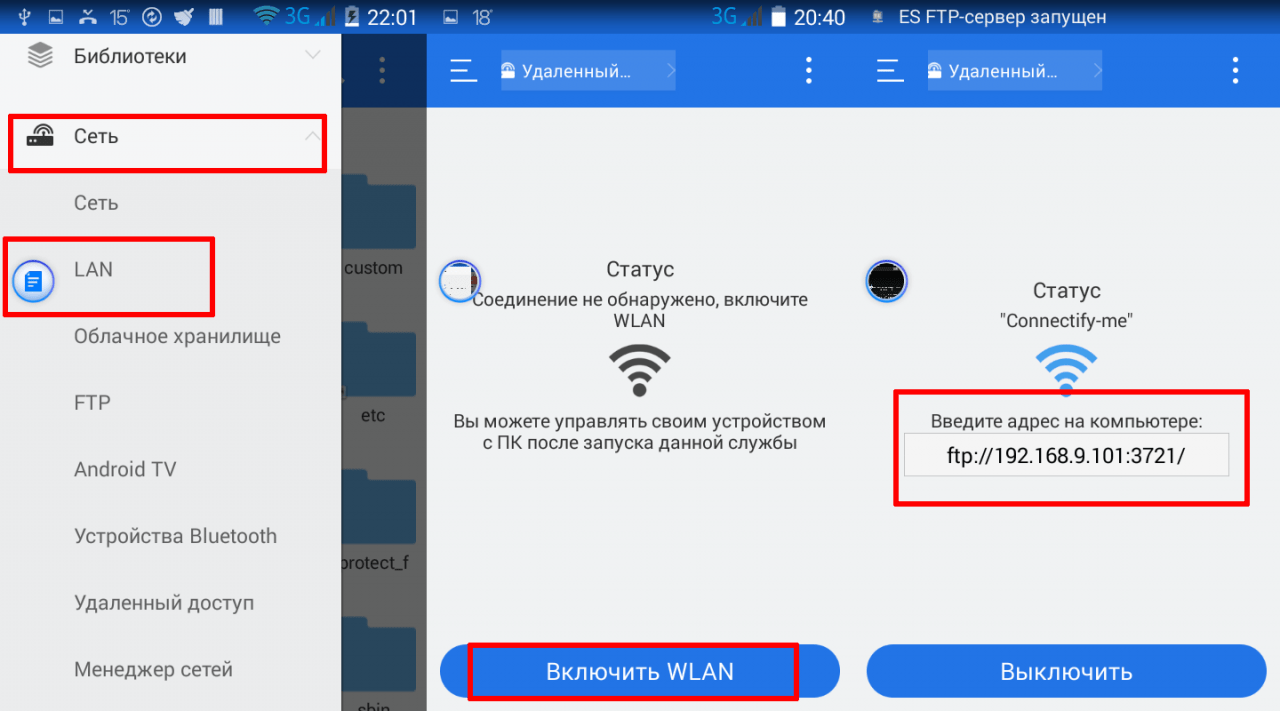
- Потом открывают эту ссылку в браузер ПК, в результате чего в нем должна отобразиться файловая структура смартфона.
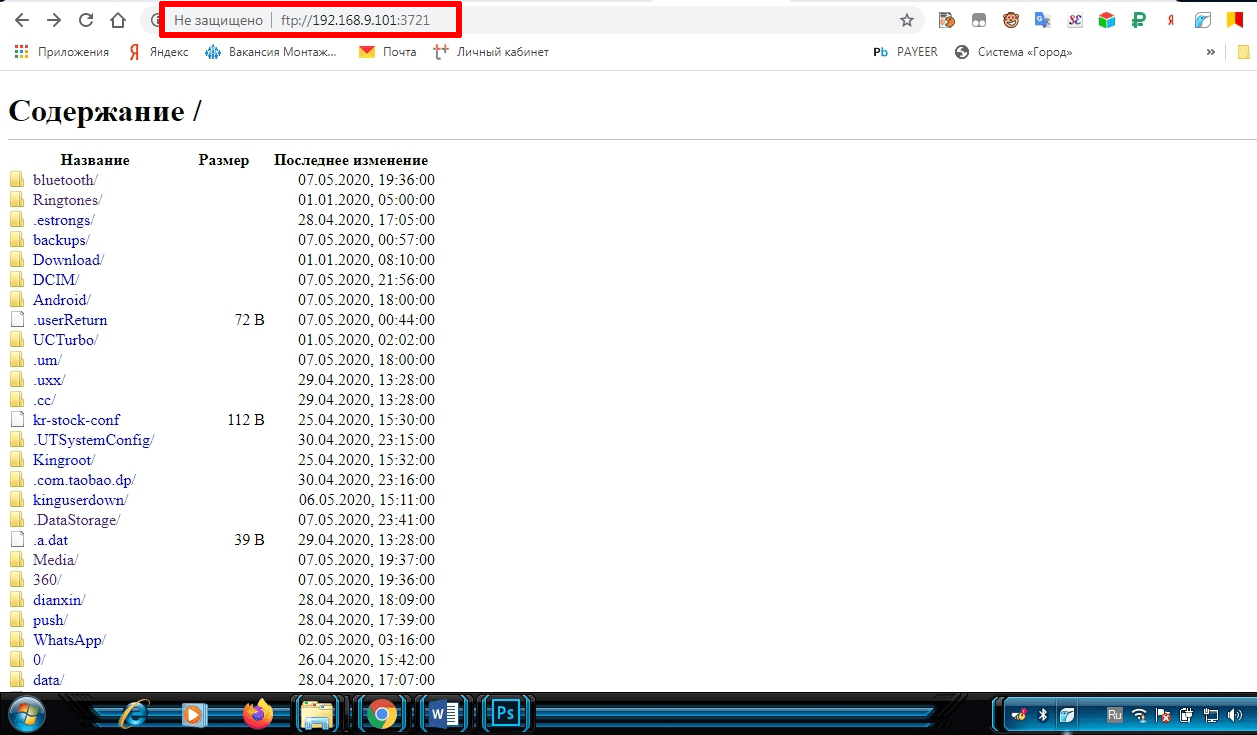
- После чего можно записывать файлы на телефон или копировать с него данные.
- Для переноса данных непосредственно с телефона нужно вырезать или скопировать нужные файлы.
- Потом необходимо открыть также основные инструменты ES проводника, только в этом случая нужно выбрать там «Сеть» → «LAN».
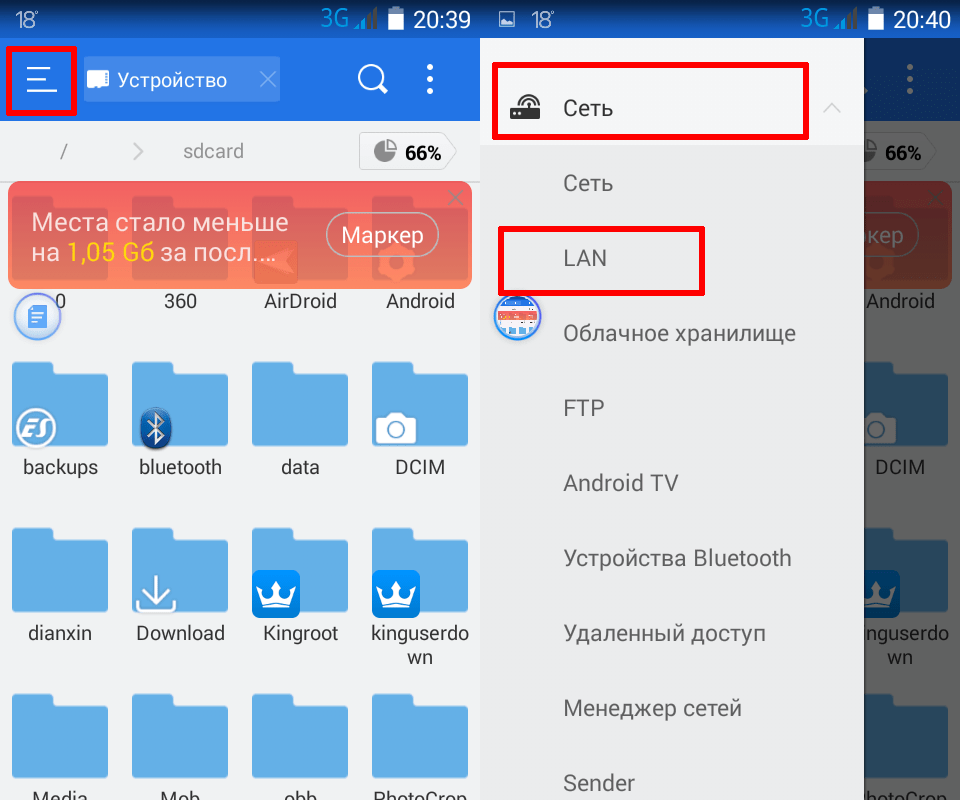
- Далее требуется нажать «Сканировать» и после обнаружения ПК свернуть окно сканирования.
- После чего нажимаем иконку компьютера и открываем общие папки (по умолчанию в Windows они расположены по пути «Users» «Public».
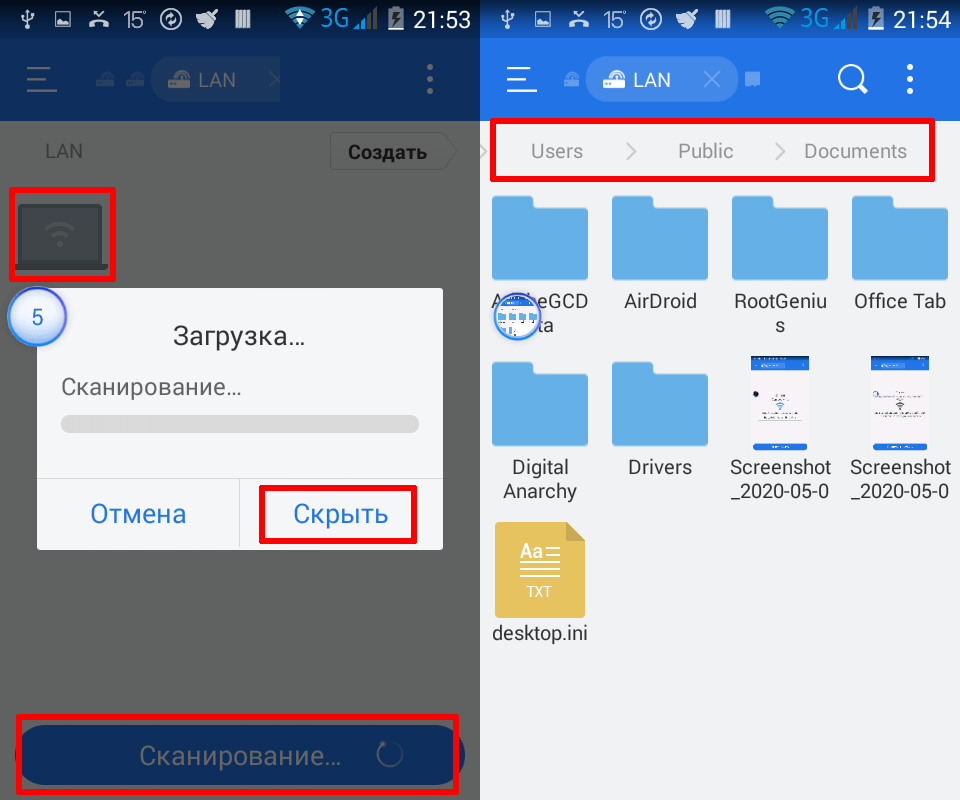
Лучшие приложения для синхронизации Андроид
Программ для синхронизации гаджетов на базе Андройд много, поэтому ниже представлена таблица с самыми популярными приложениями. Составлялась она на основе отзыв пользователей Android-смартфонов.
| Название | Описание | Цена | Рейтинг |
| Dr.Fone –Transfer | Это один самых функциональных менеджеров синхронизации гаджетов на базе Android и ПК. Он позволяет синхронизировать контакты, программы, музыкальные файлы, изображения, видеоролики и т.д. С его помощью можно также отправлять SMS сообщения, загружать на устройство любые файлы и делать резервное копирование (данные сохраняются на ПК). | 29.95$ | ★★★★★ |
| MyPhoneExplorer | Довольно эффективная программа для синхронизации Android смартфонов и ПК. Позволяет сохранить на компьютере почтовую переписку, данные календаря, списки контактов и т.д. При этом можно с помощью ПК управлять гаджетом: редактировать SMS, адресную книгу, удалять программы, делать резервные копии и т.д. Для синхронизации можно использовать USB или Wi-Fi подключение. | Бесплатная | ★★★★★ |
| AirDroid | Довольно удобный инструмент, позволяющий удаленно синхронизировать смартфон с ПК. С его помощью можно управлять устройством. Для этого предусмотрена функция «Зеркальное отображение». Также можно отсылать смс, перекидывать файлы, удалять и устанавливать программы и т.д. | 2,99$ | ★★★★★ |
| Android Sync Manager Wi-Fi | Данная утилита позволяет синхронизировать Android гаджет с ПК с по Wi-Fi. При этом можно синхронизировать контакты, СМС сообщения, фотографии, видео файлы, календарь, музыку, программы и т.д. Также с ее помощью можно делать резервное копирование. | Бесплатная | ★★★★ ★ |
| Sync Droid | Программа SyncDroid позволяет синхронизировать смартфоны на базе Android и ПК. В синхронизацию входят контакты, SMS сообщения, фотографии, видео файлы, закладки интернет-обозревателя, истории вызовов и т.д. Синхронизация осуществляется по USB кабелю, поэтому нужно обязательно активировать отладку по USB. | Бесплатная | ★★★★ ★ |
Как включить автосинхронизацию на Андроиде
Для включения автосинхронизации с сервером Google необходимо выполнить следующее:
- Открыть настройки гаджета.
- Найти там пункт «Аккаунты» или «Учетные записи».
- Выбрать из списка доступных учетных записей аккаунт Google.
- После чего, нужно выбрать ваш аккаунт, если их на телефоне несколько. Рядом с каждым из них будет видно время последней синхронизации.
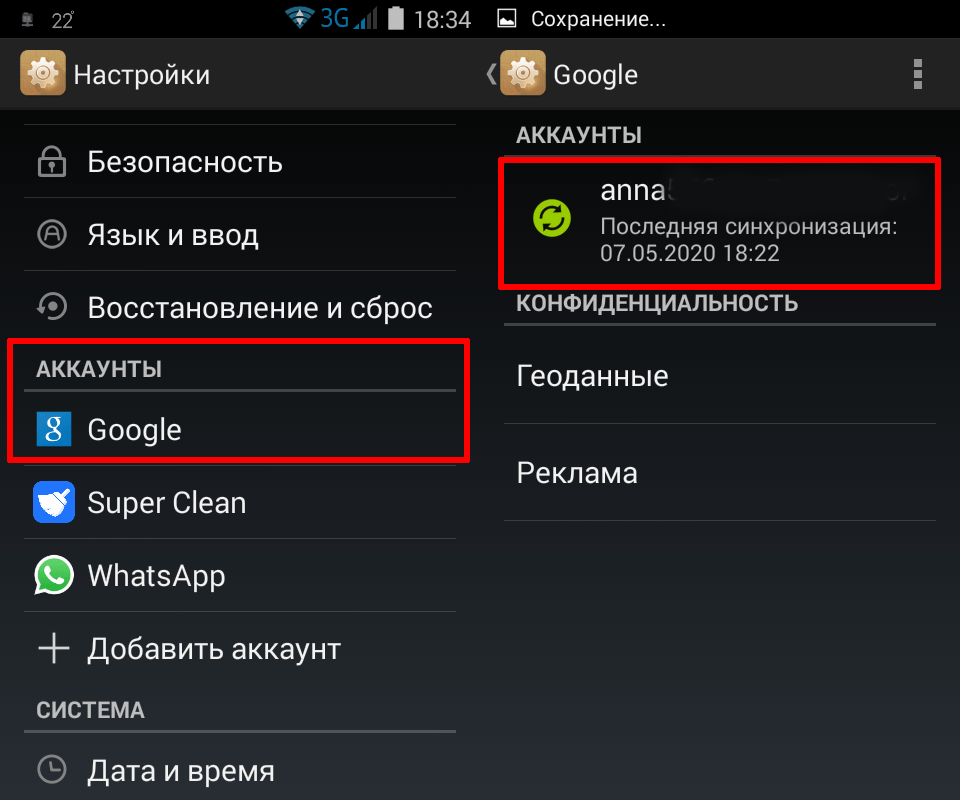
- Потом появятся настройки синхронизации для данной учетной записи. Здесь можно включить и выключить синхронизацию многих сервисов, в том числе контакты, почта Gmail и т.д.
- Для включения автоматической синхронизации, отмечают галочкой нужный сервис или передвигают ползунок возле него в активное положение.
- Чтобы запустить немедленную синхронизацию, нужно нажать троеточие в правом верхнем углу экрана и в появившемся списке нажать вкладку «Синхронизировать».
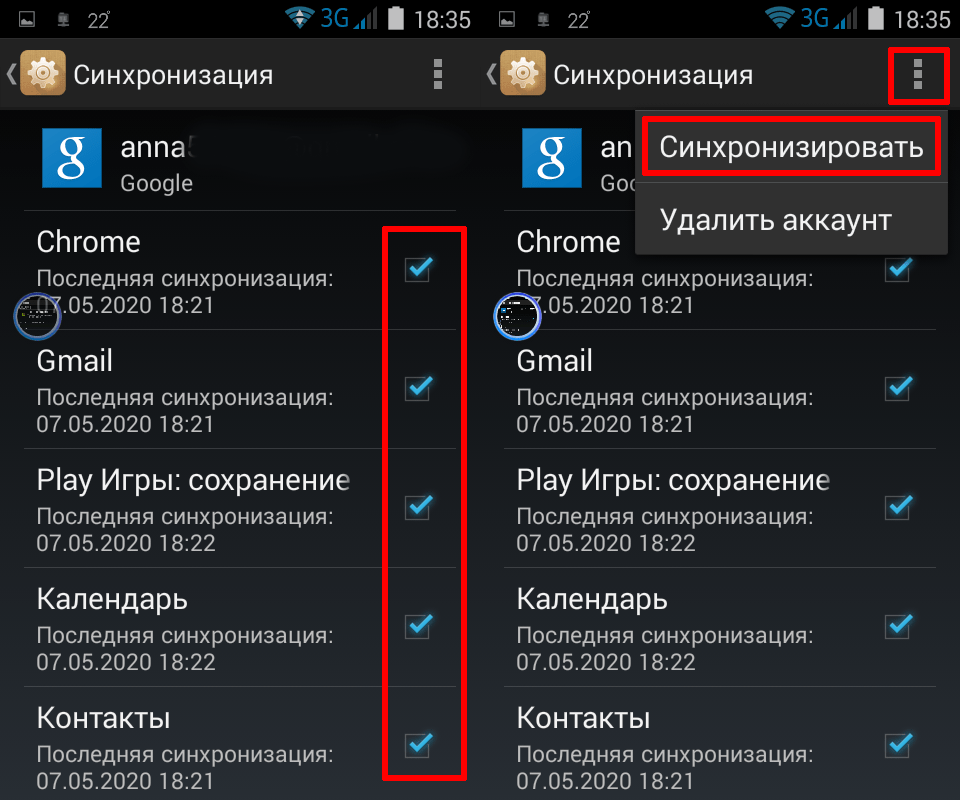
После включения этой функции все важные данные будут выгружаться на серверы Google, поэтому их можно будет быстро восстановить после сбоя работы операционной системы смартфон.
Источник: tarifkin.ru